Wix Stores: nascondere i prezzi dei prodotti
執筆時間: 5分
Per alcuni tipi di negozi online, nascondere i prezzi dei prodotti è meglio per gli affari.
Per impostazione predefinita, i prezzi vengono visualizzati ovunque mostri i tuoi prodotti. Puoi decidere se nascondere i prezzi da qualsiasi punto in cui vengono visualizzati i prodotti.

In questo articolo, scopri come nascondere i prezzi:
Nascondere i prezzi dei prodotti nella pagina categoria
Nota:
La pagina categoria non è disponibile nell'Editor X.
La nuova pagina categoria è la pagina principale del tuo negozio. Vai a questa pagina nel tuo Editor per nascondere i prezzi dei prodotti (tra gli altri dettagli che puoi scegliere di mostrare o nascondere).
Editor Wix
Editor Studio
- Vai al tuo Editor
- Vai alla Pagina categoria:
- をクリック Pagine e menu
 編集部副部長
編集部副部長 - Clicca su Pagine del negozio
- Clicca sulla Pagina categoria
- をクリック Pagine e menu
- Clicca sull'elemento Pagina categoria sulla tua pagina
- Clicca su Impostazioni
- Nella scheda Impostazioni, deseleziona la casella di spunta Prezzo prodotto
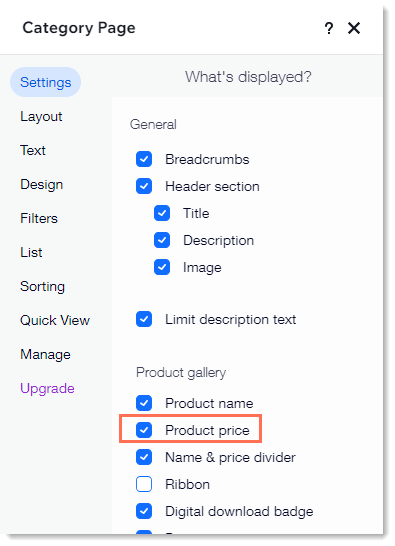
Nascondere i prezzi dei prodotti nelle Gallerie dei prodotti
Se il tuo negozio ha gallerie di prodotti di qualsiasi tipo, puoi personalizzarle in modo che i prezzi dei prodotti siano nascosti.
Per nascondere i prezzi in una galleria:
- Vai al tuo Editor
- Vai alla pagina con la galleria che vuoi personalizzare
- Clicca sulla galleria nella tua pagina
- Clicca su Impostazioni
- Seleziona la scheda Impostazioni
- Deseleziona la casella di spunta Prezzo prodotto
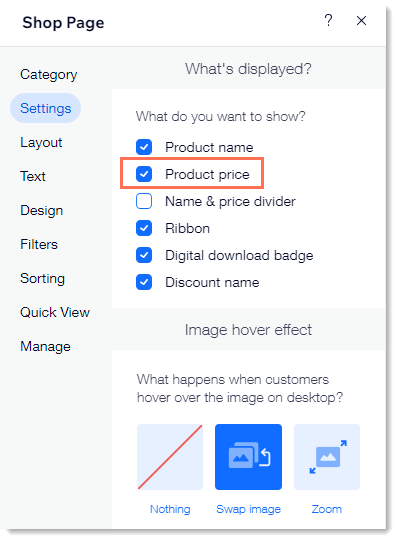
Nascondere i prezzi dei prodotti nella pagina prodotto
Anche se nascondi i prezzi dei prodotti dalla pagina categoria e dalle gallerie prodotti, una volta che un cliente clicca per visualizzare un prodotto nella pagina prodotto, vedrà il prezzo, a meno che tu non lo abbia nascosto anche lì.
Editor Wix
エディターX
Editor Studio
- Vai al tuo Editor
- Vai alla pagina Prodotto:
- をクリック Pagine e menu
 編集部副部長
編集部副部長 - Clicca su Pagine del negozio
- Clicca sulla Pagina prodotto
- をクリック Pagine e menu
- Clicca sulla Pagina prodotto nella tua pagina
- Clicca su Impostazioni
- Seleziona la scheda Impostazioni
- Deseleziona la casella di spunta Prezzo prodotto
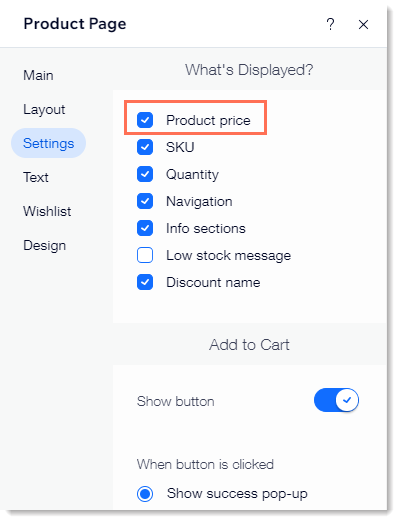
よくあるご質問
Siamo qui per rispondere a tutte le tue domande. Clicca su una domanda qui sotto per saperne di più.
Posso mostrare prodotti senza prezzi e limitare l'accesso alla pagina Prodotto solo ai membri?
Posso mostrare le informazioni sui prodotti solo ai visitatori del sito che hanno effettuato l'accesso o hanno una password?
この記事は役に立ちましたか?
|
 編集部副部長
編集部副部長 accanto alla pagina プロドット
accanto alla pagina プロドット